
Žurnalų valdymas
Žurnalus galite naudoti norėdami patikrinti arba analizuoti, kaip naudojamas aparatas. Įvairi informacija apie kiekvieną operaciją įrašoma į žurnalus, pavyzdžiui, operacijos data ir laikas, vartotojo vardas, operacijos tipas, funkcijos tipas ir operacijos rezultatas. Daugiau informacijos apie žurnalų tipus rasite skyriuje „Sistemos specifikacijos“. Norint valdyti žurnalus, būtinos „Administrator“ (administratoriaus) teisės.
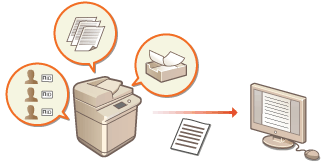

|
|
Jei įjungtas audito žurnalų rinkimas ir šios funkcijos valdomoje atminties srityje įvyksta klaida, automatiškai vykdomas pradinių reikšmių atkūrimas ir parodomas klaidos ekranas.
Jei norite gauti audito žurnalą iš laikotarpio prieš įvykstant klaidai, spustelėkite [Download Audit Log], kad gautumėte žurnalą, tada paspauskite [OK].
Jei nepavyksta gauti audito žurnalo iš laikotarpio prieš įvykstant klaidai, spustelėkite [OK].
Atkūrus pradines reikšmes, tęsiamas audito žurnalo pildymas, o automatinis pradinių reikšmių atkūrimo procesas įrašomas į žurnalą.
|

|
|
Galima įjungti [Do Not Store Personal Information in Job Log], kad aparato audito žurnale nebūtų įrašoma asmeninė informacija. <Užduočių žurnalo rodymas>
|
Žurnalo įrašymo pradžia
Atlikdami toliau aprašytus veiksmus pradėkite įrašinti žurnalus.
Paleiskite nuotolinę vartotojo sąsają  [Settings/Registration]
[Settings/Registration]  [Device Management]
[Device Management]  [Export/Clear Audit Log]
[Export/Clear Audit Log]  [Audit Log Information]
[Audit Log Information]  Spustelėkite [Start] prie [Audit Log Collection]
Spustelėkite [Start] prie [Audit Log Collection]
 [Settings/Registration]
[Settings/Registration]  [Device Management]
[Device Management]  [Export/Clear Audit Log]
[Export/Clear Audit Log]  [Audit Log Information]
[Audit Log Information]  Spustelėkite [Start] prie [Audit Log Collection]
Spustelėkite [Start] prie [Audit Log Collection]

|
|
Jei nustatyta energijos vartojimo miego režimu parinktis [Low], žurnalai nepildomi, kai aparatas veikia miego režimu.
Generuojant tinklo ryšio žurnalą, pašto dėžutės autentifikavimo žurnalą, pašto dėžutės dokumentų operacijų žurnalą arba aparato valdymo žurnalą, spustelėkite [Device Management]
 [Save Audit Log] [Save Audit Log]  pažymėkite žymės langelį prie [Save Audit Log] pažymėkite žymės langelį prie [Save Audit Log]  spustelėkite [OK] spustelėkite [OK]  [Apply Setting Changes]. [Apply Setting Changes].Jei aparato maitinimas išjungiamas pildant žurnalus dėl maitinimo nutrūkimo ar pan., kai aparatas paleidžiamas iš naujo, duomenų rinkimas pradedamas iš naujo nuo to žurnalo įrašo, kuris buvo užpildytas prieš dingstant maitinimui.
Jei žurnalų rinkimą nutrauksite, kol jie pildomi, žurnalo įrašai iš to laikotarpio, kai jų rinkimas buvo sustabdytas, nebus surinkti, kai žurnalų įrašų rinkimas bus pratęstas.
|
Automatinis žurnalų eksportavimas
Galite nustatyti, kad aparatas automatiškai eksportuotų audito žurnalus nustatytu lauku kasdien arba kai audito įrašų skaičius pasiekia 95 % maksimalaus skaičiaus (maždaug 38 000).
1
Paleiskite nuotolinę vartotojo sąsają. „Remote UI“ (Nuotolinio vartotojo sąsaja) paleidimas
2
Portalo puslapyje spustelėkite [Settings/Registration]. Priemonės „Remote UI“ (Nuotolinio vartotojo sąsaja) ekranas
3
Paspauskite [Device Management]  [Export/Clear Audit Log]
[Export/Clear Audit Log]  [Settings for Auto Export Audit Logs].
[Settings for Auto Export Audit Logs].
 [Export/Clear Audit Log]
[Export/Clear Audit Log]  [Settings for Auto Export Audit Logs].
[Settings for Auto Export Audit Logs].4
Pažymėkite [Use Auto Export] žymės langelį ir nurodykite reikiamus parametrus.
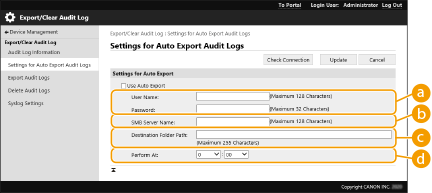
 [User Name:] / [Password:]
[User Name:] / [Password:]
Įveskite vartotojo vardą ir slaptažodį, reikalingus prisijungimui prie serverio, į kurį eksportuojami žurnalai.
 [SMB Server Name:]
[SMB Server Name:]
Įveskite SMB serverio, į kurį bus eksportuojami žurnalo failai, pagrindinio kompiuterio pavadinimą ir kelią, kuriam būtinas tapatybės patvirtinimas.
\\Host Name (pagrindinio kompiuterio pavadinimas)
\\IP Address\Shared Folder Name (IP adresas\Bendrinamo aplanko pavadinimas)
 [Destination Folder Path:]
[Destination Folder Path:]
Įveskite kelią iki aplanko, kuriame bus laikomi žurnalo failai.
 [Perform At:]
[Perform At:]
Galite nurodyti laiką, kada turi būti atliekamas eksportavimas.
5
Spustelėkite [Check Connection], įsitikinkite, kad galite prisijungti, tada spustelėkite [Update].
Dabar audito žurnalai bus eksportuojami automatiškai. Failo plėtinys yra .csv.

|
|
Sėkmingai automatiškai eksportavus audito žurnalus, surinkti audito žurnalai automatiškai ištrinami. Audito žurnalų negalima ištrinti rankiniu būdu.
Sėkmingai automatiškai eksportavus ir ištrynus audito žurnalus, kiekvienas žurnalas sugeneruojamas. Jei kitų žurnalų nesurenkama iki kito automatinio eksportavimo laiko, audito žurnalai nebus eksportuojami automatiškai.
Audito žurnalus galima ir eksportuoti rankiniu būdu, naudojantis nuotolinio vartotojo sąsaja. Žurnalo eksportavimas į failą
Jei nevyksta automatiškai eksportuoti, aparatas kelis kartus pabandys tai padaryti iš naujo. Aparato valdymo skydelyje rodomas klaidos pranešimas, jei bent kartą nepavyksta automatiškai eksportuoti.
Nurodykite SMB serverį „Windows Server 2016“ arba naujesnei versijai, arba „Windows 10“ arba naujesnei versijai.
Jei aparatas išjungtas, nebus eksportuojama net atėjus nurodytam laikui. Eksportuojama nebus ir aparatui vėl įsijungus.
Jei aparatas veikia budėjimo režimu, jis automatiškai atsibus ir atliks eksportavimą nurodytu laiku.
Atkreipkite dėmesį, kad jei naudojate serverį, kuris nepalaiko užšifruoto SMB 3.0 / 3.1 ryšio, audito žurnalo duomenys ryšio keliais perduodami neužšifruoti.
Priklausomai nuo jūsų aplinkos, automatinis žurnalų eksportavimas gali būti atliekamas vėliau nei nurodytas laikas.
|
6
Vadovaudamiesi ekrane pateikiamais nurodymais nurodykite vietą, kurioje norite išsaugoti failus.
Įrašomi csv failai.
Žurnalo eksportavimas į failą
Įvairius žurnalus galima eksportuoti ir į kompiuterį įrašyti kaip CSV failus, kuriuos galima atverti naudojant CSV failų redagavimo arba teksto redagavimo priemones.

|
|
Eksportuodami žurnalus į failus naudokite TLS arba IPSec. IPSec parametrų konfigūravimas
|
Paleiskite nuotolinę vartotojo sąsają  [Settings/Registration]
[Settings/Registration]  [Device Management]
[Device Management]  [Export/Clear Audit Log]
[Export/Clear Audit Log]  [Export Audit Logs]
[Export Audit Logs]  [Export]
[Export]  Įrašykite failą vadovaudamiesi ekrane pateikiamais nurodymais
Įrašykite failą vadovaudamiesi ekrane pateikiamais nurodymais
 [Settings/Registration]
[Settings/Registration]  [Device Management]
[Device Management]  [Export/Clear Audit Log]
[Export/Clear Audit Log]  [Export Audit Logs]
[Export Audit Logs]  [Export]
[Export]  Įrašykite failą vadovaudamiesi ekrane pateikiamais nurodymais
Įrašykite failą vadovaudamiesi ekrane pateikiamais nurodymaisJei norite automatiškai ištrinti visus žurnalus po jų eksportavimo, pažymėkite žymės langelį ties [Delete logs from device after export] prieš spausdami [Export]. Jei tuomet paspausite [Cancel], eksportavimas bus atšauktas, o žurnalai ištrinti, net jei jie nebuvo pilnai eksportuoti į failus.
Žurnalų rinkimas nutraukiamas, kol vykdomas eksportavimas.
Žurnalų trynimas
Galite ištrinti visus surinktus žurnalus.
Paleiskite nuotolinę vartotojo sąsają  [Settings/Registration]
[Settings/Registration]  [Device Management]
[Device Management]  [Export/Clear Audit Log]
[Export/Clear Audit Log]  [Delete Audit Logs]
[Delete Audit Logs]  [Delete]
[Delete]  [Yes]
[Yes]
 [Settings/Registration]
[Settings/Registration]  [Device Management]
[Device Management]  [Export/Clear Audit Log]
[Export/Clear Audit Log]  [Delete Audit Logs]
[Delete Audit Logs]  [Delete]
[Delete]  [Yes]
[Yes]

|
|
Jei įjungta [Settings for Auto Export Audit Logs], negalėsite rankiniu būdu ištrinti audito žurnalų.
|
Žurnalų siuntimas naudojant Syslog protokolą
Syslog informaciją galima siųsti į SIEM (saugos informacijos / įvykių valdymo) sistemą. Susiejimas su SIEM sistema leidžia analizuoti įvairią informaciją nuo realaus laiko perspėjimo ir ją centralizuotai valdyti.
1
Paleiskite nuotolinę vartotojo sąsają. „Remote UI“ (Nuotolinio vartotojo sąsaja) paleidimas
2
Portalo puslapyje spustelėkite [Settings/Registration]. Priemonės „Remote UI“ (Nuotolinio vartotojo sąsaja) ekranas
3
Spustelėkite [Device Management]  [Export/Clear Audit Log]
[Export/Clear Audit Log]  [Syslog Settings].
[Syslog Settings].
 [Export/Clear Audit Log]
[Export/Clear Audit Log]  [Syslog Settings].
[Syslog Settings].4
Pasirinkite [Use Syslog Send] ir nurodykite reikiamus parametrus.
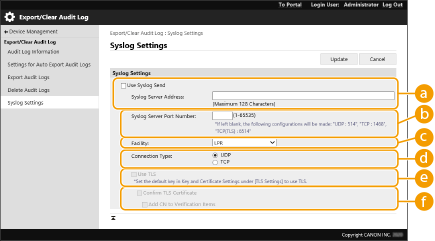
 [Syslog Server Address:]
[Syslog Server Address:]
Nurodykite Syslog serverio, prie kurio jungtis, adresą. Įveskite reikiamą savo aplinkos informaciją, pvz., IP adresą ir pagrindinio kompiuterio pavadinimą.
 [Syslog Server Port Number:]
[Syslog Server Port Number:]
Įveskite prievado numerį, kurį Syslog serveris naudoja ryšiui su Syslog palaikyti. Lauką palikus tuščią, nustatomas RFC (UDP: 514, TCP: 1468, TCP (TLS): 6514) apibrėžtas prievado numeris.
 [Facility:]
[Facility:]
Nurodykite, kokio tipo žurnalo pranešimus siųsti. Pasirinkite vieną iš toliau išvardytų parinkčių. Nuo [Local0] iki [Local7], [Log Alert], [Log Audit], [Security Messages] arba [LPR], nustatytą RFC.
 [Connection Type:]
[Connection Type:]
Nurodykite ryšio tipą ([UDP]/[TCP]).
 [Use TLS]
[Use TLS]
Pasirinkite šią parinktį, jei norite naudoti TLS informacijai, perduodamai su Syslog serveriu, šifruoti.

Kai parametras [TCP] pasirinktas srityje [Connection Type:], galite nustatyti, kad būtų naudojamas TLS.
 [Confirm TLS Certificate]/[Add CN to Verification Items]
[Confirm TLS Certificate]/[Add CN to Verification Items]
Nustatykite, ar patikrinti TLS serverio sertifikatą, siųstą jungiantis, ir jo CN (paprastą vardą).
5
Spustelėkite [Update].

|
|
Įvykus kai kurių stebėjimo žurnalų klaidai atsiranda uždelsimas, nes atsisiuntus kas 30 sek. vykdomas Syslog perdavimas.
Palaikomi šie RFC: 5424 (Syslog formatas), 5425 (TLS) ir 5426 (UDP).
|